Win11安卓子系统文件路径在哪 win11安卓子系统文件位置详解
更新时间:2022-03-13 11:12:40作者:huige
在win11系统中,微软新增了安卓子系统,让用户们不需要模拟器就能运行安卓程序,然而许多人在win11系统中使用安卓应用的时候,不知道安卓子系统文件路径在哪,我们可以通过应用程序就能找到具体位置了,本文给大家详解一下win11安卓子系统文件位置。
具体步骤如下:
1、首先通过开始菜单打开“设置”。
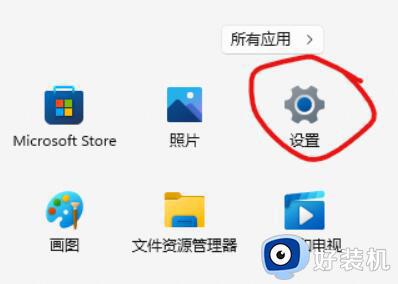
2、然后进入左侧“应用”,打开“应用和功能”。
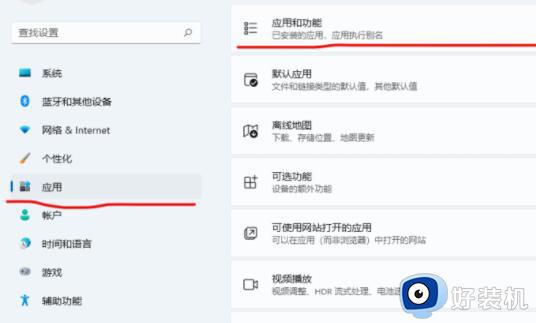
3、随后找到安卓子系统,点击右边三个点,选择“移动”。
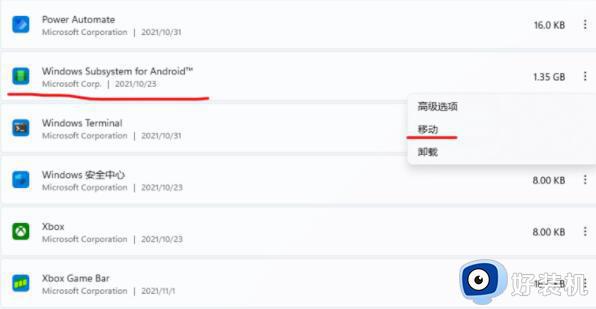
4、接着找到想要移动的位置,点击“移动”。
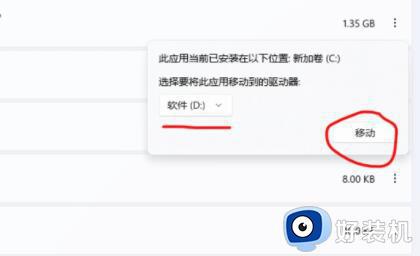
5、移动完成后,来到目标文件夹就可以找到win11安卓子系统文件路径了。
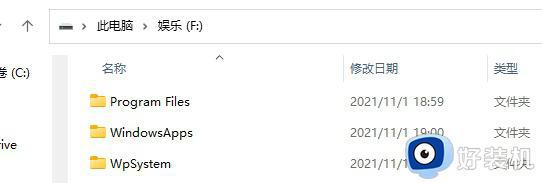
关于Win11安卓子系统文件路径在哪就给大家讲述到这里了,大家只要按照上面的方法就可以找到相应的路径了,希望帮助到大家。
Win11安卓子系统文件路径在哪 win11安卓子系统文件位置详解相关教程
- 如何更改win11安卓子系统文件路径 win11安卓子系统文件路径在哪里更改
- win11正式版没有安卓子系统怎么办 win11安卓子系统如何安装
- win11安卓子系统在哪里 win11自带安卓子系统怎么打开
- Win11安卓子系统VirtWifi连接不上网络怎么办 Win11安卓子系统VirtWifi无法访问网络的解决方案
- win11安卓系统打开无反应怎么办 win11安卓子系统无法打开怎么解决
- win11安卓子系统打不开怎么回事 win11安装安卓子系统无法打开如何修复
- Win11安卓子系统2304.40000.7.0怎么样 Win11安卓子系统2304.40000.7.0介绍详解
- Win11安卓子系统卡顿怎么办 windows11安卓子系统卡顿如何解决
- win11如何使用安卓子系统打开apk软件 启用win11安卓子系统打开apk软件的方法
- win11自带安卓子系统吗 win11安卓子系统在哪里
- win11家庭版右键怎么直接打开所有选项的方法 win11家庭版右键如何显示所有选项
- win11家庭版右键没有bitlocker怎么办 win11家庭版找不到bitlocker如何处理
- win11家庭版任务栏怎么透明 win11家庭版任务栏设置成透明的步骤
- win11家庭版无法访问u盘怎么回事 win11家庭版u盘拒绝访问怎么解决
- win11自动输入密码登录设置方法 win11怎样设置开机自动输入密登陆
- win11界面乱跳怎么办 win11界面跳屏如何处理
热门推荐
win11教程推荐
- 1 win11安装ie浏览器的方法 win11如何安装IE浏览器
- 2 win11截图怎么操作 win11截图的几种方法
- 3 win11桌面字体颜色怎么改 win11如何更换字体颜色
- 4 电脑怎么取消更新win11系统 电脑如何取消更新系统win11
- 5 win10鼠标光标不见了怎么找回 win10鼠标光标不见了的解决方法
- 6 win11找不到用户组怎么办 win11电脑里找不到用户和组处理方法
- 7 更新win11系统后进不了桌面怎么办 win11更新后进不去系统处理方法
- 8 win11桌面刷新不流畅解决方法 win11桌面刷新很卡怎么办
- 9 win11更改为管理员账户的步骤 win11怎么切换为管理员
- 10 win11桌面卡顿掉帧怎么办 win11桌面卡住不动解决方法
